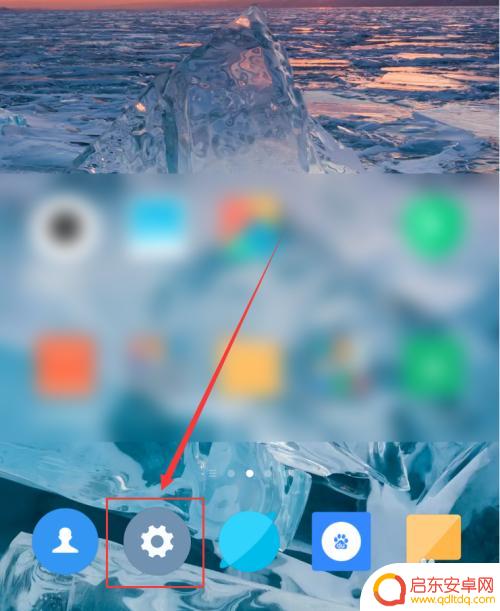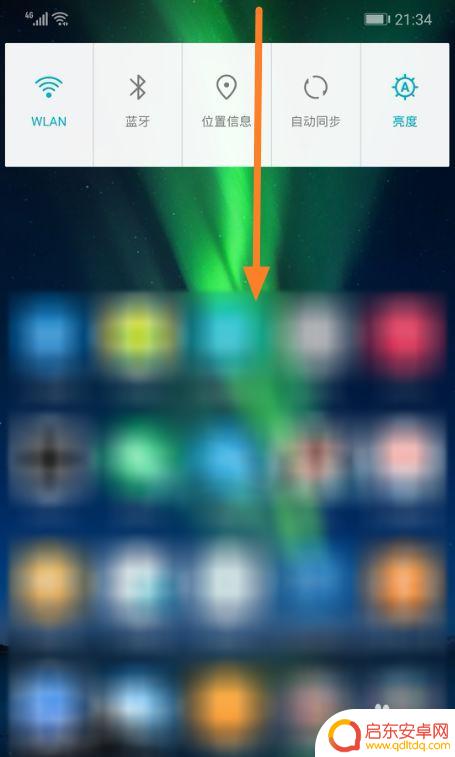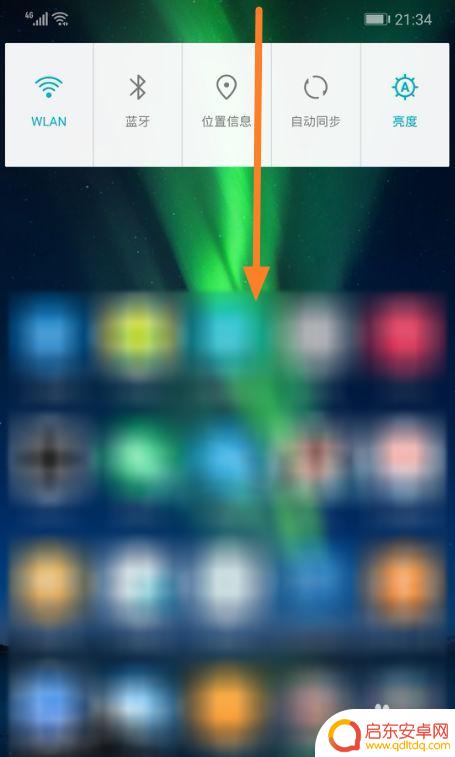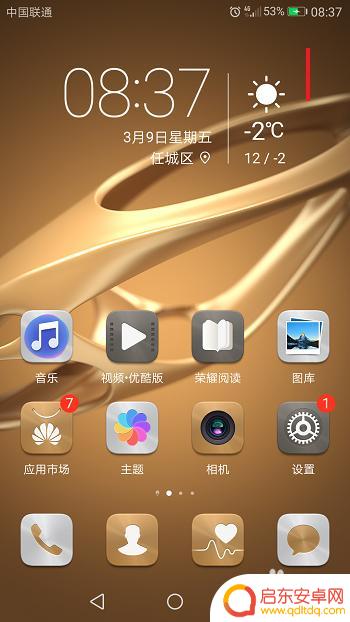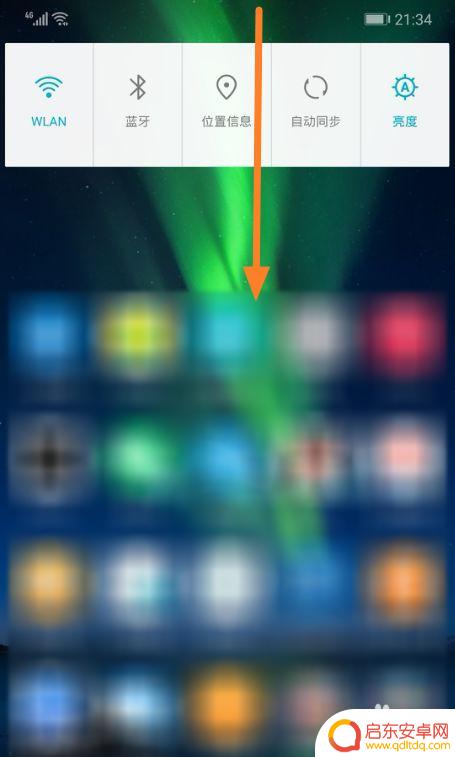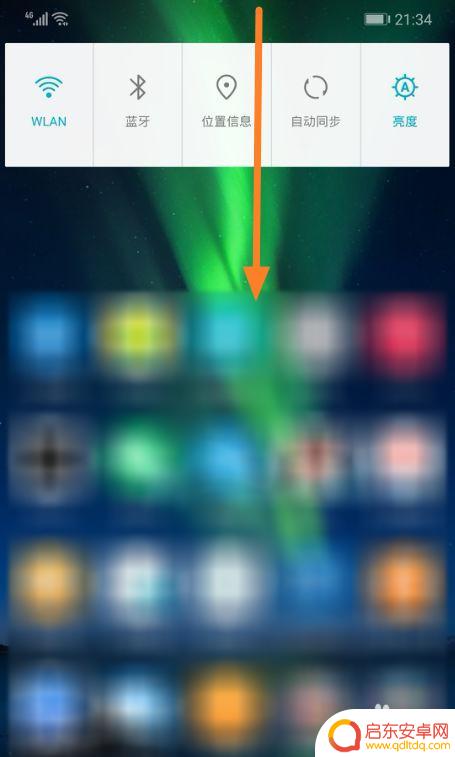苹果手机屏幕如何变动方向 苹果手机如何调整屏幕旋转设置
苹果手机的屏幕旋转功能是非常方便的,可以根据手机的姿势自动调整屏幕的方向,让用户在使用手机时能更加舒适地浏览内容,如果用户想要手动调整屏幕方向,只需要在控制中心中找到屏幕旋转锁定按钮即可。通过这些简单的操作,用户可以轻松地控制手机屏幕的方向,提升使用体验。
苹果手机如何调整屏幕旋转设置
具体方法:
1.其实这个功能所有手机都有,既然要设置。我们首先要做的是解锁手机,解锁后进入手机桌面。如图所示。

2.进入手机桌面后,大部门苹果手机都打开可快捷键小圆点,我们点击手机桌面上的小圆点。如图所示。
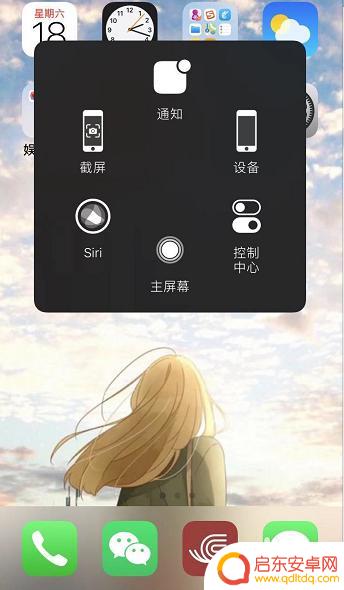
3.调出快捷小圆点后,我们点击快捷功能中的【控制中心】,通过这里进行设置。如图所示。
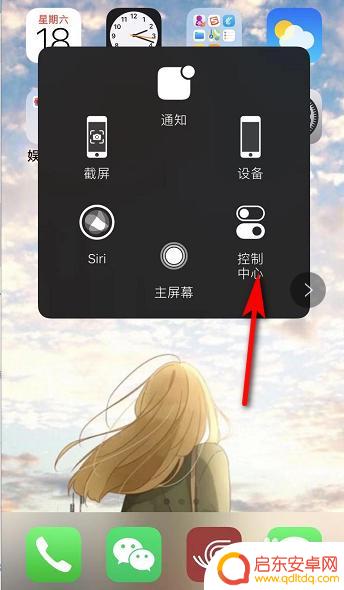
4.接着进入控制中心,我们可以看到在无限WiFi图标下方有个锁的图标。点击该图标,有红色的圈,表示屏幕方向锁定。如图所示。
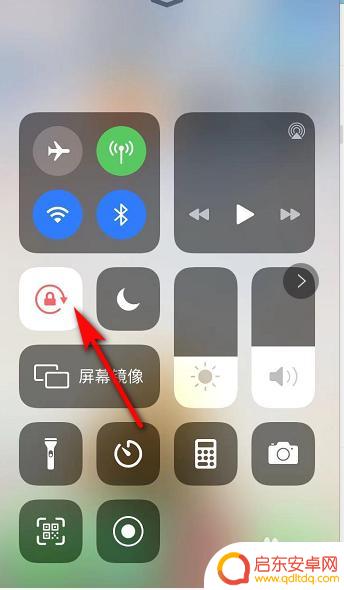
5.我们点击锁的图标后,红色的圈变成白色,表示屏幕可以进行旋转。如图所示。
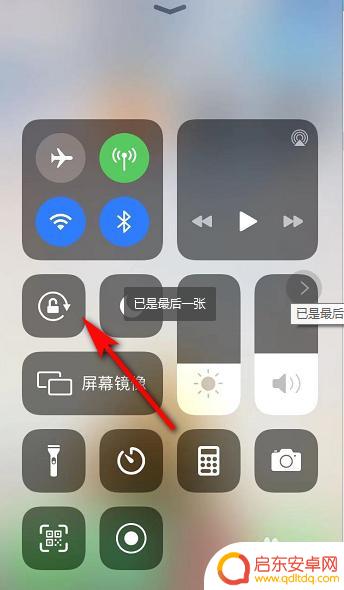
6.屏幕旋转打开后,我们如果要看横屏的视频。只需要将手机横放,手机屏幕也就跟着变动了。如图所示。
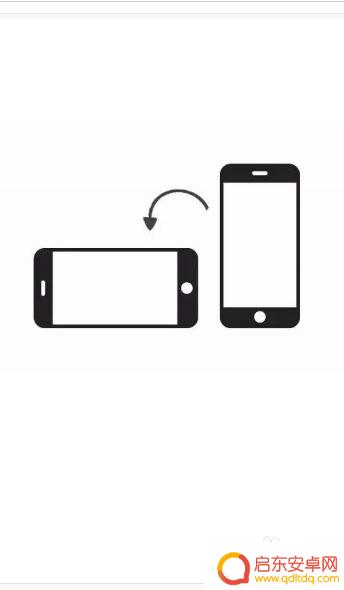
以上是关于如何更改苹果手机屏幕方向的全部内容,如果您遇到相同的问题,可以参考本文中介绍的步骤来解决,希望对您有所帮助。
相关教程
-
如何调手机的屏幕旋转 手机屏幕自动旋转设置方法
手机屏幕旋转功能在我们日常使用手机的过程中起着至关重要的作用,它可以让我们在不同的场景下自如地调整屏幕方向,有时候我们可能会遇到屏幕旋转不灵活或者自动旋转失效的情况。如何调整手...
-
手机屏幕横屏如何旋转方向 华为手机旋转屏幕设置方法
随着智能手机的普及,手机屏幕旋转成为了一个常见的功能,在使用华为手机时,我们可以通过设置来调整屏幕的旋转方向,以适应不同的使用场景。华为手机提供了便捷的旋转屏幕设置方法,让用户...
-
手机屏幕怎么移动旋转方向 华为手机旋转屏幕设置方法
手机屏幕的移动和旋转方向对于用户来说是一个非常重要的功能,特别是在使用华为手机时,华为手机提供了简便的屏幕旋转设置方法,让用户可以根据自己的需求来调整屏幕的显示方向。通过这个设...
-
如何打开手机镜头旋转按钮 华为手机屏幕自动旋转功能怎么打开
在使用华为手机时,有时候我们需要调整手机屏幕的旋转方向,而华为手机提供了屏幕自动旋转的功能,要打开华为手机的屏幕自动旋转功能,只需要在设置中找到显示选项,然后点击屏幕旋转开启即...
-
华为手机画面怎么设置旋转 华为手机如何调整屏幕旋转设置
在日常使用中我们经常会遇到华为手机画面旋转的问题,有时候我们希望屏幕能够自动旋转,有时候又希望固定在一个方向。华为手机如何进行屏幕旋转设置呢?通过一些简单的操作,我们可以轻松调...
-
手机设置自动旋转屏幕 华为手机如何调整屏幕旋转设置
随着智能手机的普及,手机屏幕的旋转功能也成为了许多用户关注的焦点之一,华为手机作为一款颇受欢迎的智能手机品牌,其屏幕旋转设置也备受用户关注。在使用华为手机时,如何调整屏幕自动旋...
-
手机access怎么使用 手机怎么使用access
随着科技的不断发展,手机已经成为我们日常生活中必不可少的一部分,而手机access作为一种便捷的工具,更是受到了越来越多人的青睐。手机access怎么使用呢?如何让我们的手机更...
-
手机如何接上蓝牙耳机 蓝牙耳机与手机配对步骤
随着技术的不断升级,蓝牙耳机已经成为了我们生活中不可或缺的配件之一,对于初次使用蓝牙耳机的人来说,如何将蓝牙耳机与手机配对成了一个让人头疼的问题。事实上只要按照简单的步骤进行操...
-
华为手机小灯泡怎么关闭 华为手机桌面滑动时的灯泡怎么关掉
华为手机的小灯泡功能是一项非常实用的功能,它可以在我们使用手机时提供方便,在一些场景下,比如我们在晚上使用手机时,小灯泡可能会对我们的视觉造成一定的干扰。如何关闭华为手机的小灯...
-
苹果手机微信按住怎么设置 苹果手机微信语音话没说完就发出怎么办
在使用苹果手机微信时,有时候我们可能会遇到一些问题,比如在语音聊天时话没说完就不小心发出去了,这时候该怎么办呢?苹果手机微信提供了很方便的设置功能,可以帮助我们解决这个问题,下...